reklama
Používáte Linux na vašem PC, ale máte také nainstalovaný Windows. Je to duální boot, ale někdy byste chtěli sdílet data mezi dvěma operačními systémy.
Ale něco ti brání: Windows.
Zdá se, že Windows 10 blokuje jednotku C:, takže nebudete mít přístup k datům v systému Linux. Co s tím můžete dělat? Překvapivě je řešení docela jednoduché.
Proč přistupovat k datům systému Windows v systému Linux?
Duální zavaděče (konkrétně ty, které používají Windows a Linux na jednom počítači) mají problém, který ovlivňuje Windows 8 a 10. Při použití operačního systému Linux není možné přistupovat k jednotce Windows.
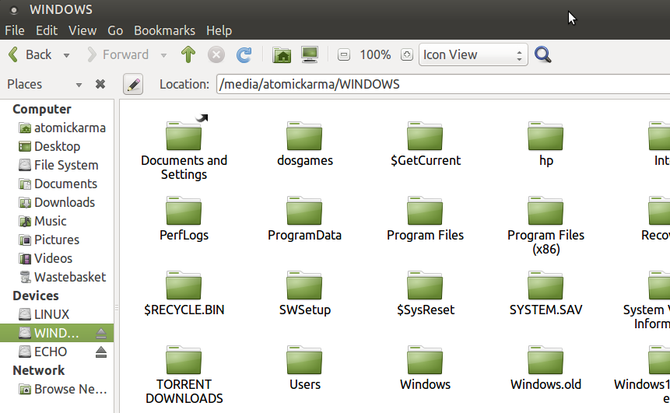
Můžete mít například nějaké obrázky, které chcete v systému Linux upravit. Možná existuje video, které chcete sledovat; možná budete mít nějaké dokumenty, na kterých chcete pracovat. A co je nejhorší, možná jste si stáhli instalační program systému Linux, zatímco šetříte čas pomocí systému Windows.
Ale pokus o přístup k jednotce v systému Linux má za následek chybovou zprávu. Obvykle se zobrazí několik vyskakovacích polí. Jeden zvolal „oddíl NTFS je hibernace“, zatímco druhý radí, že „zařízení se nepodařilo připojit“. Takže co děláš špatně?
Hibernace systému Windows
Stejně jako malé lesní zvíře má Windows režim hibernace. To se používá zejména ve Windows 8 a 10. Vypnutí Windows obvyklým způsobem bude hibernace systému.
To v podstatě znamená, že vše v paměti je zavázáno k jednotce pevného disku (HDD) po celou dobu hibernace. Když zapnete počítač (nebo otevřete notebook), ve skutečnosti se nezapíná; spíše obnovuje data z pevného disku zpět do paměti.
Pravděpodobně víte, že Windows má některé další režimy řízení spotřeby. Tyto jsou:
- Vypnout: Možnost vypnutí počítače.
- Spát: Režim nízké spotřeby, který zachovává aktuální relaci.
- Přezimovat: Uloží aktuální relaci na pevný disk, dokud se počítač restartuje.
- Hybridní: Kombinace spánku a hibernace, která umožňuje rychlý restart. To je obvykle zakázáno na notebooky.
Při pokusu o přístup k oddílu Windows v systému Linux a zobrazí se chybová zpráva odkazující na oddíl „hibernace“, je to proto, že jednotka je uzamčena v systému Windows. Vital data jsou uložena na HDD, čeká na reinicializaci operačního systému.
Zakázání hybridního spouštění ve Windows
Tento způsob uvedení počítače do režimu hibernace namísto jeho vypnutí se nazývá „hybridní spuštění“. Chcete-li obejít jeho omezující účinek na duální zavaděče Linux, musíte jej deaktivovat. K dispozici jsou tři možnosti:
- Nezapínejte svůj počítač pro přístup k Linuxu.
- Trvale deaktivujte hybridní spouštění.
- Odstraňte soubor hibernace.
Tyto možnosti jsou vysvětleny níže.
Restartujte, Don't Hibernace
Nejjednodušším řešením je zajistit, aby váš počítač nepřišel do režimu spánku. Bez hibernačních dat na pevném disku budete mít přístup k oddílu Windows z Linuxu bez problémů.
Zajímavé je, když používáte Restartujte možnost v systému Windows, počítač provede úplné vypnutí. Spíše než předání dat relace HDD, je vše uzavřeno a restartováno. Pokud si rychle vyberete preferovaný operační systém v nabídce GRUB, budete moci spustit systém Linux. Po spuštění přejděte na jednotku Windows na pevném disku systému; nyní by měl být přístupný.
Zakázat hybridní spouštění
Spíše než se vyhnout hybridnímu spuštění, může být deaktivován.

Nejprve otevřete Ovládací panely systému Windows stisknutím WIN + R a vstoupit kontrolní panel. Dále vyberte Hardware a zvuk> Možnosti napájení> Změňte činnost tlačítek napájení, pak Vyberte, co tlačítka napájení dělají ve sloupci vlevo.
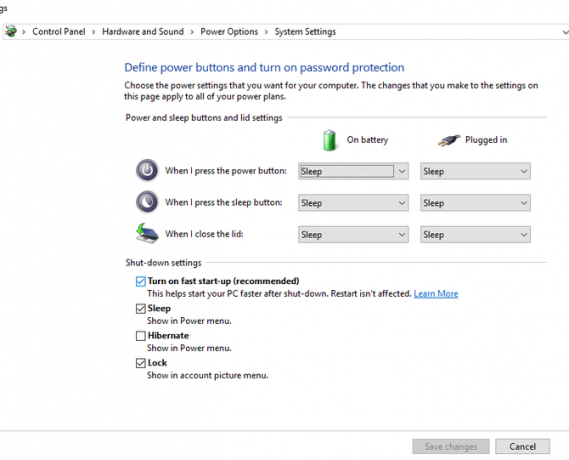
Zde hledejte Změňte nastavení, která momentálně nejsou k dispozici, pak hledejte Zapnout rychlé spuštění (doporučeno). Toto bude ve výchozím nastavení zaškrtnuto; Chcete-li tuto funkci zakázat, odeberte kontrolu a Uložit změny.
V budoucnosti, když vypnete počítač, bude to dělat správně, jako tomu bylo u starších verzí systému Windows. Uvědomte si, že při zavádění systému Windows dochází k tomu za cenu pomalejších časů spuštění.
Odstraňte soubor hibernace
Extrémní možností je odstranit soubor hibernace z Linuxu. Pokud se na to spolehnete, soubor hibernace, hiberfil.sys, se automaticky odstraní, když je jednotka C: připojena v systému Linux (i když používáte SSD, mělo by být zakázáno)
To však způsobí ztrátu veškeré neuložené práce, takže zvolte smažte soubor hibernace pouze po zvážení.
Chcete-li to provést, otevřete Disky nástroj (obvykle se nachází v Příslušenství Jídelní lístek). Otevřete toto a vyberte jednotku, která obsahuje váš oddíl Windows. Měli byste být schopni to identifikovat podle velikosti a výrobce disku. Pokud máte více zařízení, zkontrolujte je všechny; uvidíte oblast Windows, protože bude naformátována ve formátu systému souborů NTFS.

Jakmile najdete oddíl Windows, vyberte jej, poté klikněte na tlačítko Ozubené kolo a vyberte Upravit možnosti připojení.

V horní části okna deaktivujte Možnosti automatické montáže. Poté do pole Možnosti připojení zadejte:
, odeberte_hiberfilePotvrďte to kliknutím OK, poté po zobrazení výzvy zadejte heslo. Nyní byste měli mít možnost připojit oddíl ve správci souborů systému Linux a vyhledat potřebné soubory. I když je v systému Windows povolena funkce Hybrid Boot, bude soubor hibernace odstraněn. Skvělé, co?
No, možná ne. Co když máte jako výchozí možnost nastaven duální boot s Linuxem? Windows Update restartuje počítač a odešle jej do systému Linux. Pokud služba Windows Update běží bez vašeho vědomí, můžete ztratit hodnotná data v souboru hibernace. To by mohlo být zničující.
Bezpečnější alternativou by bylo použití režimu jen pro čtení pro oddíl Windows při přístupu k němu z Linuxu. To bude znamenat, že všechny změny, které chcete v souborech provést, musí být uloženy lokálně v oddílu Linux.
Sdílení dat mezi Windows a Linuxem
Bez ohledu na to, jakou metodu budete chtít obejít na jednotce C: uzamčení systému Windows, budete moci své soubory kopírovat, přesouvat, otevírat a upravovat. Přestože je přístup k jednotce Windows C: v systému Linux jednoduchý, existují i jiné alternativy.
- K ukládání dat použijte jednotku USB nebo SD kartu.
- Přidejte sdílený HDD (interní nebo externí).
- Použijte síťové sdílení (například NAS box) nebo USB HDD připojený k routeru.
- Využijte cloudové úložiště jako síťové sdílení.
To vše lze podrobněji prozkoumat naším pohledem sdílení dat mezi počítači se systémem Windows a Linux.
Všimněte si, že je také možné prohlížet Linux data z Windows. K tomu budete potřebovat DiskInternals Linux Reader. Po instalaci tento nástroj prohledá váš pevný disk pro oddíly Linux a zobrazí je v uživatelském rozhraní podobném Průzkumníkovi Windows. Tyto soubory a složky lze poté procházet a otevírat v systému Windows (pokud jsou kompatibilní).
Stažení:DiskInternals Linux Reader (Volný, uvolnit)
Christian Cawley je zástupcem editoru pro bezpečnost, Linux, kutilství, programování a techniku. Produkuje také opravdu užitečný podcast a má rozsáhlé zkušenosti s podporou počítačů a softwaru. Christian je přispěvatelem do časopisu Linux Format a je malířem Raspberry Pi, milencem Lego a retro herním fanouškem.